Pista:
- Notas preliminares
- Suscripciones y recarga de crédito
- Cómo descargar e instalar Skype en dispositivos Android e iOS
- Cómo hacer una llamada de Skype desde un teléfono móvil Android
Notas preliminares
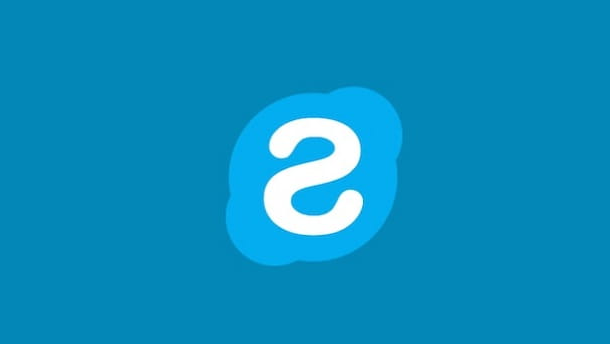
Es posible realizar llamadas a través de Skype desde su móvil. Lo que necesita como requisito esencial para realizar llamadas telefónicas a través de Skype es el uso de una conexión a Internet activa en su dispositivo móvil. Las llamadas telefónicas se pueden realizar tanto bajo la red Wi-Fi, que es preferible, para evitar costos adicionales de tráfico de Internet, como bajo la red de datos a la que se ha suscrito con su plan de tarifas.
También considere que el uso de la aplicación se realiza si tiene una cuenta de Skype. Crear esta cuenta es completamente gratuita: simplemente vaya a esta página y haga clic en el elemento en la parte superior derecha Inicia.
En la lista desplegable, haga clic en ¿Nuevo usuario en Skype? suscribir. Luego siga el procedimiento en pantalla para crear una nueva cuenta de Skype para hacer llamadas desde su teléfono móvil.
Sin embargo, si ya tiene una cuenta de Microsoft, simplemente debe iniciar sesión con el botón Inicia > Mi cuenta.
Además de estos requisitos insatisfechos, también debe tener en cuenta quiénes son las llamadas de Skype gratis solo y solo si están dirigidos a otros usuarios de Skype. Por el contrario, si realiza una llamada a un número geográfico, como un número de teléfono fijo o móvil español, se le pedirá que tenga crédito en su billetera de Skype o en un suscripción. Sin estos, cualquier llamada telefónica que intente realizar a un número geográfico fallará.
En el siguiente párrafo, sugeriré cómo recargar su billetera virtual de Skype. Además, te mostraré las suscripciones a las que puedes suscribirte para reducir algunos costos, en caso de que llames habitualmente por Skype, especialmente en el extranjero.
Suscripciones y recarga de crédito

En caso de que esté interesado en suscribirse a un suscripción a Skype, puede suscribirse a uno similar a los que suele ver para los operadores de telefonía fija y móvil, que contienen una cantidad específica de minutos disponibles o minutos ilimitados de conversación.
Estos planes de suscripción pueden estar vinculados a un solo país, como la ciudad, oa áreas geográficas particulares, como toda Europa. También puede suscribirse a suscripciones que cubren el área mundial, es decir, que le permitirán comunicarse con más de 60 números geográficos mundiales.
Si estás interesado en suscribirte a una suscripción que se acerque más a tus necesidades, puedes llegar a esta página oficial de Skype, que te mostrará todas las suscripciones a las que puedes suscribirte en relación a la ciudad.
Puede cambiar el país de destino de sus llamadas a través del motor de búsqueda de arriba. Si solo ve algunas suscripciones, haga clic en el botón de abajo Más, para descubrir todas las demás opciones disponibles.
En caso de que no desee comprar una suscripción, simplemente puede agregar algo de crédito telefónico y usar, por lo tanto, una tarifa por minuto con posible tarifa de conexión. Para ver las tarifas, haga clic en este enlace e ingrese el país al que normalmente deberá llamar. En el cuadro Crédito de Skype, que encontrará en el centro de la pantalla, haga clic en el elemento Ver tarifas.
Para recargar su cuenta, deberá decidir dónde proceder: puede recargar su crédito desde su perfil en el sitio web de Skype o mediante la aplicación en su dispositivo móvil.
En caso de que desee recargar su crédito a través del panel web, después de iniciar sesión en el sitio skype.com, desde la barra lateral izquierda de su perfil, haga clic en el elemento Descubra el crédito.
En la nueva ventana que aparece, haga clic en Agrega crédito a tu cuenta. Serás dirigido a una pantalla donde deberás decidir el monto a recargar y si quieres activar la recarga automática en caso de que tu crédito caiga por debajo de un determinado umbral. Luego haga clic en Continuar e ingrese los detalles de su método de pago. Confirma todo haciendo clic en el botón Pague ahora.
Desde un teléfono inteligente, el funcionamiento es más sencillo. Después de abrir la aplicación, deberá tocar el icono con el símbolo de un auricular de teléfono y luego toque en Añadir fondos. Serás dirigido a una sección donde podrás recargar tu crédito con la cantidad indicada en la pantalla.
Cómo descargar e instalar Skype en dispositivos móviles

Skype está disponible gratuitamente en muchos dispositivos móviles, ya sea que tengan un sistema operativo Android o iOS. También está disponible para otros sistemas operativos móviles, como Windows 10 Mobile y dispositivos Kindle. Y si eres una persona acorde con los tiempos y tienes un reloj inteligente, también puedes instalarlo en Apple Watch y dispositivos con Android Wear.
Puede encontrar enlaces para descargas individuales directamente en el sitio web oficial de Skype. Las descargas se dividen por categoría de dispositivo (computadora, teléfono inteligente, tableta o dispositivo portátil) y por sistema operativo compatible.
Sin embargo, aquí están los enlaces rápidos para descargar Skype en su dispositivo Android, a través de PlayStore, y en su dispositivo con sistema operativo iOS, a través de la App Store.
Cómo hacer llamadas de Skype desde teléfonos móviles Android e iOS
Después de descargar e instalar Skype en su dispositivo móvil Android o iOS, deberá abrir la aplicación a través de su icono desde la pantalla de inicio de su dispositivo. El procedimiento de configuración inicial es idéntico entre los dos dispositivos. Luego, sigue leyendo para dar los primeros pasos y comenzar a usar Skype.
Configuración inicial

Al iniciar, se le pedirá que cree una nueva cuenta (Crear cuenta) o iniciar sesión con uno que ya esté en posesión (Inicia). Le recuerdo que puede iniciar sesión incluso si tiene una cuenta de Microsoft genérica, como la que se utiliza para su correo electrónico de Outlook.
Pulsando sobre Inicia, se le dirigirá a una pantalla donde tendrá que escribir su correo electrónico, su teléfono o su nombre de usuario de Skype. Cuando lo haya escrito, toque adelante e ingrese la contraseña asociada con su cuenta. Luego toca Inicia para iniciar sesión inmediatamente. Si ha configurado la verificación de dos pasos en su cuenta, deberá ingresar el código que le llegará por correo electrónico o SMS.
Una vez que haya iniciado sesión, una pantalla de asistente rápido le pedirá el color del tema que desea usar. Puede elegir entre tonos claros u oscuros. Cuando haya elegido, toque el flecha correcta.
El siguiente paso que deberá tomar es opcional: se le pedirá que sincronice su lista de contactos para verificar si alguno de ellos ya tiene una cuenta de Skype, para que pueda contactarlos a través de mensajes de texto, llamadas y videollamadas en Skype.
Si quieres ignorar, toca pasar por alto, de lo contrario toque en flecha. Si ha hecho lo último, acepta los mensajes en pantalla que le aparecen. Luego continúe tocandoicono con una flecha para desplazarse por la configuración; Los últimos pasos de la configuración inicial requieren acceso a los diversos componentes de hardware de su dispositivo, como el micrófono y la cámara, así como la capacidad de enviarle notificaciones.
A partir de ahora diferenciaré el trámite en dispositivos Android y en aquellos con iOS, en caso de que quieras hacer una llamada. gratis a un usuario de Skype o una llamada a pagamento sobre numeración geográfica.
Cómo hacer una llamada gratuita y una videollamada en Skype

Como mencioné en los párrafos anteriores, las llamadas de Skype también pueden ser gratis si se hace directamente a otro usuario de Skype. Quiero reiterar que, con esta declaración, quiero decir que la llamada es gratis solo si está llamando al usuario exacto y no al número geográfico asociado a él.
Las llamadas a números geográficos, como teléfonos fijos y móviles, siempre son a pagamento, después de registrarse para una suscripción o recarga de un crédito (ver párrafo anterior).
Para iniciar una llamada gratis a un usuario de Skype, toque el icono Contacto (símbolo de la agenda) y desplácese por la lista hasta encontrar el contacto al que desea llamar. Si tuviera que leer la redacción junto al nombre invitar, significa que ese contacto no tiene una cuenta de Skype, por lo que puedes llamarlo gratis.
Cuando haya encontrado el contacto para llamar, toque su nombre para abrir la conversión de texto con él. Luego toque el ícono en la parte superior de la auricular de teléfono, para iniciar una llamada gratis. Alternativamente, puede tocar enicono de cámara de video para iniciar una videollamada, también gratis.
Cómo llamar por Skype a un número geográfico

Si desea hacer una llamada a un número de teléfono fijo o móvil, primero debe asegurarse de tener una suscripción activa o algo de crédito restante.
A continuación, deberá tocar el icono con el símbolo de un auricular de teléfono (Llamada). En Android, puedes encontrarlo en la parte superior derecha. A continuación, puede decidir desplazarse por la lista de sus contactos y, una vez que haya encontrado al que llamar, toque su nombre. Desde la ventana que aparece, deberá tocar el número de teléfono para iniciar una llamada a través de Skype.
Si, por otro lado, desea llamar a un número que no está en su lista de contactos, toque el elemento Teclado / Usar teclado y marque el número de teléfono con los botones numéricos de la pantalla.
En este caso, es importante establecer el prefijo internacional antes de realizar cualquier llamada telefónica. De forma predeterminada, se establece el de su país (es decir, ciudad). Pulsando sobre la redacción ciudad, puede seleccionar otra área geográfica. Después de marcar el número, toqueicono con auricular de teléfono para iniciar la llamada.
Cómo hacer llamadas de Skype en tu móvil

























